2017 Abarth 500 bluetooth
[x] Cancel search: bluetoothPage 179 of 200
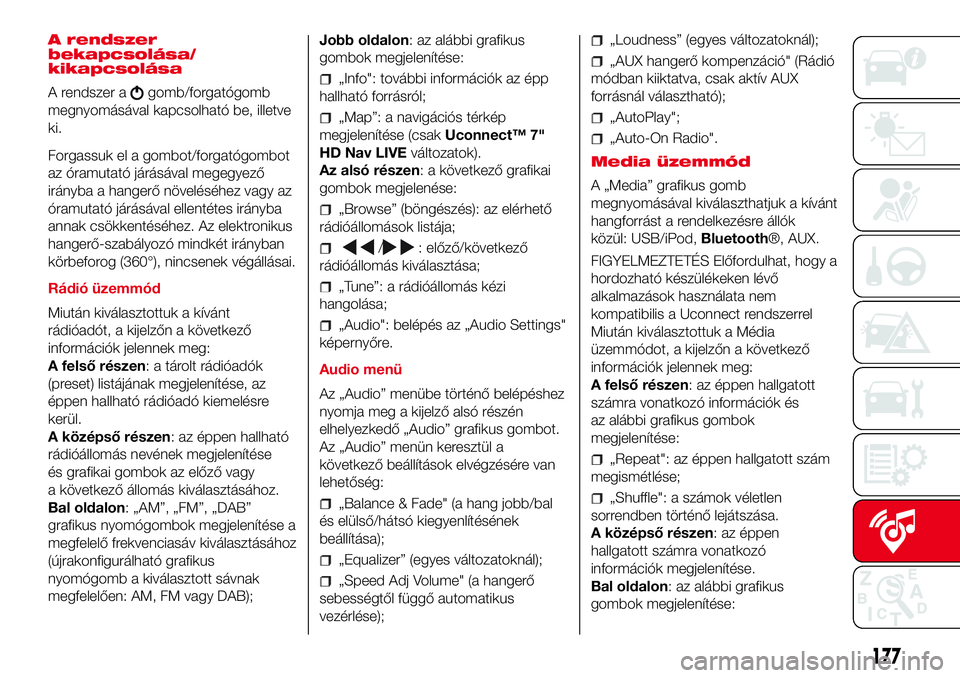
A rendszer
bekapcsolása/
kikapcsolása
A rendszer a
gomb/forgatógomb
megnyomásával kapcsolható be, illetve
ki.
Forgassuk el a gombot/forgatógombot
az óramutató járásával megegyező
irányba a hangerő növeléséhez vagy az
óramutató járásával ellentétes irányba
annak csökkentéséhez. Az elektronikus
hangerő-szabályozó mindkét irányban
körbeforog (360°), nincsenek végállásai.
Rádió üzemmód
Miután kiválasztottuk a kívánt
rádióadót, a kijelzőn a következő
információk jelennek meg:
A felső részen: a tárolt rádióadók
(preset) listájának megjelenítése, az
éppen hallható rádióadó kiemelésre
kerül.
A középső részen: az éppen hallható
rádióállomás nevének megjelenítése
és grafikai gombok az előző vagy
a következő állomás kiválasztásához.
Bal oldalon: „AM”, „FM”, „DAB”
grafikus nyomógombok megjelenítése a
megfelelő frekvenciasáv kiválasztásához
(újrakonfigurálható grafikus
nyomógomb a kiválasztott sávnak
megfelelően: AM, FM vagy DAB);Jobb oldalon: az alábbi grafikus
gombok megjelenítése:„Info": további információk az épp
hallható forrásról;
„Map”: a navigációs térkép
megjelenítése (csakUconnect™ 7"
HD Nav LIVEváltozatok).
Az alsó részen: a következő grafikai
gombok megjelenése:
„Browse” (böngészés): az elérhető
rádióállomások listája;
/: előző/következő
rádióállomás kiválasztása;
„Tune”: a rádióállomás kézi
hangolása;
„Audio": belépés az „Audio Settings"
képernyőre.
Audio menü
Az „Audio” menübe történő belépéshez
nyomja meg a kijelző alsó részén
elhelyezkedő „Audio” grafikus gombot.
Az „Audio” menün keresztül a
következő beállítások elvégzésére van
lehetőség:
„Balance & Fade" (a hang jobb/bal
és elülső/hátsó kiegyenlítésének
beállítása);
„Equalizer” (egyes változatoknál);
„Speed Adj Volume" (a hangerő
sebességtől függő automatikus
vezérlése);
„Loudness” (egyes változatoknál);
„AUX hangerő kompenzáció" (Rádió
módban kiiktatva, csak aktív AUX
forrásnál választható);
„AutoPlay";
„Auto-On Radio".
Media üzemmód
A „Media” grafikus gomb
megnyomásával kiválaszthatjuk a kívánt
hangforrást a rendelkezésre állók
közül: USB/iPod,Bluetooth®, AUX.
FIGYELMEZTETÉS Előfordulhat, hogy a
hordozható készülékeken lévő
alkalmazások használata nem
kompatibilis a Uconnect rendszerrel
Miután kiválasztottuk a Média
üzemmódot, a kijelzőn a következő
információk jelennek meg:
A felső részen: az éppen hallgatott
számra vonatkozó információk és
az alábbi grafikus gombok
megjelenítése:
„Repeat": az éppen hallgatott szám
megismétlése;
„Shuffle": a számok véletlen
sorrendben történő lejátszása.
A középső részen: az éppen
hallgatott számra vonatkozó
információk megjelenítése.
Bal oldalon: az alábbi grafikus
gombok megjelenítése:
177
Page 180 of 200

Kiválasztott adathordozó vagy
audioforrás;
„Select Source": a használni kívánt
audioforrás kiválasztása.
Jobb oldalon: az alábbi grafikus
gombok megjelenítése:
„Info": további információk az éppen
hallgatott műsorszámról;
„Tracks": a rendelkezésre álló
felvételek listája.
„Map”: a navigációs térkép
megjelenítése (csak Uconnect 7” HD
Nav LIVE változatok).
Az alsó részen: az éppen hallgatott
műsorszámra vonatkozó információk és
az alábbi grafikus gombok
megjelenítése:
Aktív adathordozó vagy audioforrás;
/: előző/következő
műsorszám kiválasztása;
: az éppen lejátszott szám
szüneteltetése;
„Audio": belépés az „Audio Settings"
képernyőre.
Műsorszám kiválasztása
(böngészés)
Ez a funkció lehetővé teszi az aktív
eszközön található számok közötti
böngészést és választást.A választási lehetőségek a
csatlakoztatott készüléktől függnek.
Például egy USB pendrive/iPod esetén
a SCROLL TUNE gomb/forgatógomb
segítségével lapozhatjuk az
adathordozón található számokra
vonatkozó rögzített információktól
függően a szerzők listáját, a
zenetípusokat és az albumokat is.
Valamennyi listában az ”ABC” grafikus
gombbal lehet a listában szereplő
megfelelő betűhöz ugrani.
MEGJEGYZÉS Ez a gomb egyes
Apple®készülékeknél nem működik.
MEGJEGYZÉS A SCROLL TUNE gomb
semmilyen AUX eszközre vonatkozó
műveletet nem tesz lehetővé.
Műsorszám keresése (Keresés)
Ezzel a funkcióval a műsorszámok
listájában dinamikus keresést végezhet.
Bluetooth® TÁMOGATÁS
A mód aktiválása egy zeneszámokat
tartalmazóBluetooth® készülék rend-
szerhez történő regisztrálásával
történik.Bluetooth® RENDSZERŰ
AUDIOKÉSZÜLÉK
REGISZTRÁLÁSA
EgyBluetooth® audiokészülék regisz-
trálásához az alábbiak szerint járjunk el:
a készüléken aktiváljuk aBlu-
etooth® funkciót;
nyomjuk le a kijelzőn a „Media”
grafikus nyomógombot;
nyomjuk le az „Select Source”
grafikus nyomógombot;
válasszuk ki aBluetooth® Média
támogatást;
nyomjuk le az „Add device” grafikus
nyomógombot;
keresse aBluetooth® audiokészül-
éken a Uconnect opciót (a regisztráció
során a kijelzőn megjelenik egy
képernyő, mely a művelet
előrehaladását mutatja);
amikor az audiokészülék kéri, írja be
a rendszer kijelzőjén megjelenő PIN
kódot, vagy erősítse meg a készüléken
a megjelenített PIN kódot;
178
MULTIMÉDIA
Page 181 of 200

amikor a regisztrációs eljárás
sikeresen lezárul, a kijelzőn megjelenik a
következő képernyő. A kérdésre az
„Yes” választ adva aBluetooth®
rendszerű audiokészülék kedvencként
lesz regisztrálva (a készüléknek priori-
tása lesz a később regisztrált többi
készülékhez képest). Ha a „No” választ
adjuk, a prioritás a csatlakoztatási sor-
rend alapján kerül meghatározásra. Az
utoljára csatlakoztatott készüléknek lesz
a legmagasabb a prioritása;
audiokészülék regisztrálása a kijelző
„Phone” grafikus gombjának
lenyomásával és a „Settings”
kiválasztásával vagy a „Settings”
menüben a „Phone/Bluetooth®” opció
kiválasztásával történhet.
FIGYELMEZTETÉS Amennyiben
megszakad aBluetooth® kapcsolat a
mobiltelefon és a rendszer között,
tanulmányozzuk a mobiltelefon kezelési
útmutatóját.
MEGJEGYZÉS A telefon Bluetooth
(ahol van) beállításaiban a név-készülék
módosításakor, amennyiben a készülék
Bluetooth® csatlakozást követően
USB-n keresztül csatlakozik,
előfordulhat, hogy a Rádió módosítja az
éppen hallgatott műsorszámot.USB/iPod TÁMOGATÁS
Az USB/iPod üzemmód
bekapcsolásához csatlakoztassunk egy
megfelelő eszközt (USB-t vagy
iPod-ot) a középső konzolon található
USB csatlakozóaljzathoz .
Ha a rendszer bekapcsolt állapotában
helyezünk be egy USB/iPod eszközt,
a berendezés elkezdi az azon lévő
műsorszámok lejátszását.
AUX ESZKÖZ
Az AUX üzemmód bekapcsolásához
csatlakoztassunk egy megfelelő
eszközt a gépkocsiban található AUX
csatlakozóaljzathoz.
Ha egy AUX kimeneti csatlakozóval
ellátott eszközt csatlakoztatunk, a
rendszer elkezdi a csatlakoztatott AUX
forrás lejátszását, amennyiben az
már lejátszás alatt van.
A hangerő szabályozása az előlapon
található
gomb/forgatógomb
forgatásával vagy a csatlakoztatott
eszköz hangerő-szabályozójával
lehetséges.
Az "AUX Volume Offset" funkciót a
Rádió módban csak akkor lehet
kiválasztani, ha aktív az AUX forrás.FIGYELMEZTETÉS Az AUX
csatlakozóhoz csatlakoztatott eszköz
funkcióit közvetlenül az eszköz kezeli:
nem lehetséges tehát a műsorszám/
mappa/lejátszási lista váltása vagy
a lejátszás indítás/vége/szüneteltetés
vezérlés a rádió előlapján vagy a
kormánykeréken található
kezelőszervekkel.
A hangszórók által kibocsátott
esetleges sistergés elkerülése
érdekében ne hagyjuk az AUX
csatlakozóra csatlakoztatva a
hordozható lejátszó vezetékét a
készülék lekötése után.
TELEFON ÜZEMMÓD
TELEFON ÜZEMMÓD
BEKAPCSOLÁSA
A Telefon mód aktiválásához nyomjuk le
a kijelzőn a "Phone" grafikus
nyomógombot.
MEGJEGYZÉS A kompatibilis
mobiltelefonok és a támogatott
műveletek listájával kapcsolatosan
tanulmányozza a
www.DriveUconnect.eu webhelyet.
A kijelzőn megjelenő grafikus
gombokkal a következőkre van
lehetőség:
telefonszám tárcsázása (a kijelzőn
lévő grafikus billentyűzet használatával);
179
Page 182 of 200

a mobiltelefon telefonkönyvében
található bejegyzések megjelenítése és
hívása;
a hívásnaplóban szereplő
bejegyzések megjelenítése és hívása;
legfeljebb 10 telefon/audiokészülék
párosítása azok hozzáférésének és
csatlakoztatásának megkönnyítése és
meggyorsítása érdekében;
a hívások továbbítása a rendszerről
a mobiltelefonra és fordítva, valamint
a berendezéshez tartozó mikrofon
hangjának elnémítása a bizalmas
beszélgetésekhez.
A mobiltelefon hangja a jármű
audioberendezésén keresztül hallható:
a telefon funkció használatakor a
rendszer automatikusan elnémítja az
autórádió hangját.
MOBILTELEFON PÁROSÍTÁSA
FIGYELMEZTETÉS Ezeket a
műveleteket csak álló járműnél és
biztonságos körülmények között
végezze; mozgásban lévő járműnél a
funkció ki van iktatva.
A következőkben találjuk a mobiltelefon
regisztrációs eljárást: mindig
tanulmányozzuk azonban a
mobiltelefon használati utasítását.
A mobiltelefon párosítását az alábbiak
szerint végezzük el:
aktiváljuk a mobiltelefonon aBlu-
etooth® funkciót;
nyomjuk le a kijelzőn a „Phone"
grafikus nyomógombot;
ha a rendszerben még nincs
egyetlen regisztrált telefon sem, a
kijelzőn megjelenik egy megfelelő
képernyő;
válassza ki az „Yes” lehetőséget a
beállítás elkezdéséhez, majd keresse
meg a mobiltelefonon a Uconnect
eszközt (ha a „No” lehetőséget
választja, a Telefon fő képernyője jelenik
meg);
a mobiltelefon kérésére a telefon
billentyűzetével írjuk be a rendszer
kijelzőjén látható PIN kódot, vagy
erősítsük meg a mobiltelefonon
a megjelenő PIN kódot;
A „Phone” képernyőről a „Settings”
grafikai gomb megnyomásával mindig
lehet mobiltelefont regisztrálni: nyomjuk
meg az „Add Device” grafikai gombot
és járjunk el a fenti pontban leírtak
szerint;
a regisztrálási fázis során a kijelzőn
megjelenik egy képernyő, amely a
művelet előrehaladását jelzi;
amikor a regisztrációs eljárás
sikeresen lezárul, a kijelzőn megjelenik a
következő képernyő: a kérdésre „Yes”
választ adva a mobiltelefon előnyben
részesítettként kerül tárolásra (a
mobiltelefonnak prioritása lesz
a később párosított egyéb
mobiltelefonokhoz képest). Ha
nincsenek társítva egyéb készülékek, a
rendszer az első társított készüléket
kezeli kedvencként.
MEGJEGYZÉS A telefonszoftver
frissítését követően javasoljuk a
megfelelő működéshez, hogy távolítsuk
el a telefont a rádióhoz társított
készülékek listájából, töröljük a korábbi
rendszertársítást a telefonBluetooth
®készülékek listájából is, és végezzünk
el egy új regisztrációt.
TELEFONHÍVÁS
KEZDEMÉNYEZÉSE
A következőkben ismertetett műveletek
csak akkor érhetők el, ha azokat a
használatban lévő mobiltelefon
támogatja. A mobiltelefon kezelési
útmutatóját tanulmányozzuk az összes
rendelkezésre álló funkció
megismeréséhez.
Az alábbi módokon lehet hívást indítani:
a „Phonebook” menüpont
kijelölésével;
a „Recent calls” menüpont
kijelölésével;
180
MULTIMÉDIA
Page 183 of 200

a „Dial” menüpont kijelölésével;
a „Redial” menüpont kijelölésével.
KEDVENCEK
Egy hívás közben a számot vagy a
kapcsolatot (ha már jelen van a
telefonkönyvben) hozzá lehet adni a
kedvencek listájához, ha a kijelző felső
részén lenyomjuk az egyikét az öt
„Empty” grafikus gombnak. A
kedvenceket a telefonkönyv kapcsolat
opcióin keresztül is kezelni lehet.
SMS ÜZENET OLVASÓ
A rendszer lehetővé teszi a
mobiltelefonra érkezett üzenetek
elolvasását.
Ennek a funkciónak a használatához az
szükséges, hogy a mobiltelefon
támogassa az SMS-ekBluetooth®
rendszeren keresztül történő átadását.
Amennyiben ezt a funkciót a telefon
nem támogatja, a vonatkozó „SMS”
grafikus gomb letiltott (szürke színű)
lesz. Egy szöveges üzenet vételekor a
kijelzőn megjelenik egy képernyő,
amelyen a „Read”, „View”, „Call” vagy
„Ignore” opciók közül lehet választani.
Az SMS grafikus gomb megnyomásával
lehet hozzáférni a mobiltelefonra
érkezett SMS üzenetek listájához (a
listán maximum 60 beérkezett üzenet
jelenik meg).NE ZAVARJANAK FUNKCIÓ
A „Do Not Disturb” grafikus gomb
lenyomásával a felhasználó semmilyen
bejövő hívásról vagy SMS-ről nem
kap értesítést. A felhasználó előre
meghatározott vagy a beállításoknál
személyre szabható üzenettel tud
válaszolni.
SIRI EYES FREE
(csak iPhone 4S-sel és azt követő iOS
kompatibilis változatokkal érhető el)
Miután a Siri engedélyezett készüléket
csatlakoztatta aUconnect™
rendszerhez, nyomja meg hosszan,
majd engedje fel a
kormánykeréken
lévő vezérlők gombját.
A kettős hangjelzés után megtörténhet
a Siri csatlakoztatás a
zenehallgatáshoz, útinformációkhoz,
szöveges üzenetek felolvasásához
és sok egyébhez.
Uconnect™ LIVE
SZOLGÁLTATÁSOK
AUconnect™grafikus gomb
lenyomásakor belépünk aUconnect™
LIVEalkalmazásokba.
A szolgáltatások megléte a gépkocsi
konfigurációjától és a piactól függ.AUconnect™ LIVEszolgáltatások
használatához töltse le aUconnect™
LIVEalkalmazást a Google Play vagy
az Apple Store helyekről, és
regisztráljon az APP segítségével vagy a
www.DriveUconnect.eu webhelyen.
A gépkocsiban végrehajtott első
belépés
AzApp Uconnect™ LIVEelindítása
és az azonosító adataink beírása után a
Uconnect™ LIVEszolgáltatások
gépkocsiból való eléréséhez létre kell
hozni az okostelefonunk és a rádió
közöttiBluetooth® kapcsolatot a
„Mobiltelefon párosítása” című fejezet-
ben leírtak szerint.
A párosítás után a rádión lévő
Uconnect™ LIVEikon
megnyomásával lesznek
hozzáférhetőek a kapcsolódó
szolgáltatások.
A csatlakozó szolgáltatások használata
előtt a felhasználónak el kell végeznie
az aktiválási eljárást, ehhez követnie kell
aBluetooth® társítás után aUcon-
nect™ LIVEalkalmazáson megjelenő
utasításokat.
181
Page 185 of 200
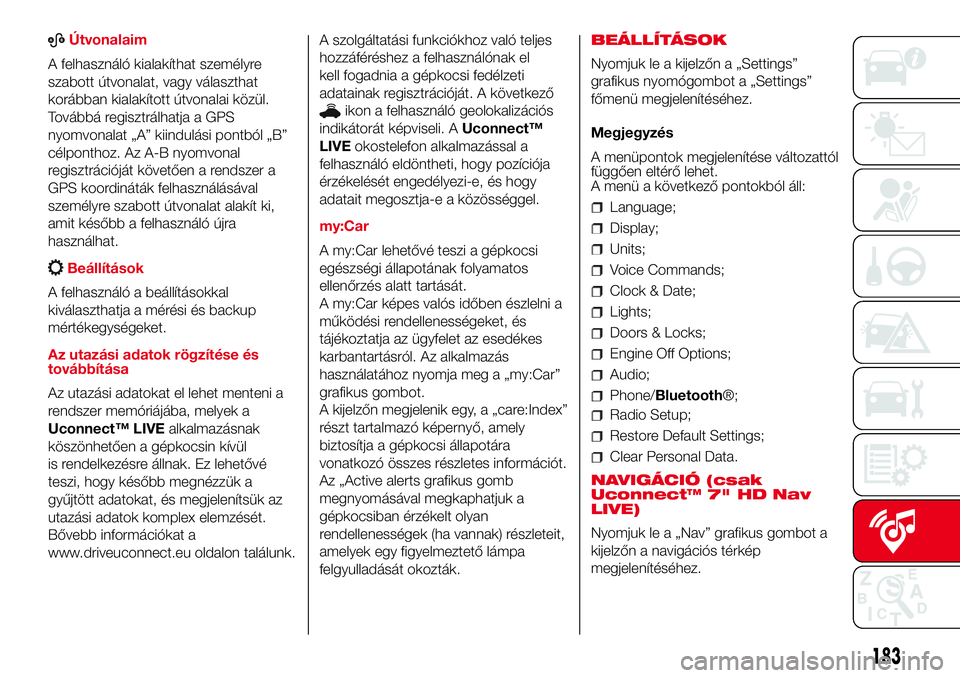
ABÚtvonalaim
A felhasználó kialakíthat személyre
szabott útvonalat, vagy választhat
korábban kialakított útvonalai közül.
Továbbá regisztrálhatja a GPS
nyomvonalat „A” kiindulási pontból „B”
célponthoz. Az A-B nyomvonal
regisztrációját követően a rendszer a
GPS koordináták felhasználásával
személyre szabott útvonalat alakít ki,
amit később a felhasználó újra
használhat.
Beállítások
A felhasználó a beállításokkal
kiválaszthatja a mérési és backup
mértékegységeket.
Az utazási adatok rögzítése és
továbbítása
Az utazási adatokat el lehet menteni a
rendszer memóriájába, melyek a
Uconnect™ LIVEalkalmazásnak
köszönhetően a gépkocsin kívül
is rendelkezésre állnak. Ez lehetővé
teszi, hogy később megnézzük a
gyűjtött adatokat, és megjelenítsük az
utazási adatok komplex elemzését.
Bővebb információkat a
www.driveuconnect.eu oldalon találunk.A szolgáltatási funkciókhoz való teljes
hozzáféréshez a felhasználónak el
kell fogadnia a gépkocsi fedélzeti
adatainak regisztrációját. A következő
ikon a felhasználó geolokalizációs
indikátorát képviseli. AUconnect™
LIVEokostelefon alkalmazással a
felhasználó eldöntheti, hogy pozíciója
érzékelését engedélyezi-e, és hogy
adatait megosztja-e a közösséggel.
my:Car
A my:Car lehetővé teszi a gépkocsi
egészségi állapotának folyamatos
ellenőrzés alatt tartását.
A my:Car képes valós időben észlelni a
működési rendellenességeket, és
tájékoztatja az ügyfelet az esedékes
karbantartásról. Az alkalmazás
használatához nyomja meg a „my:Car”
grafikus gombot.
A kijelzőn megjelenik egy, a „care:Index”
részt tartalmazó képernyő, amely
biztosítja a gépkocsi állapotára
vonatkozó összes részletes információt.
Az „Active alerts grafikus gomb
megnyomásával megkaphatjuk a
gépkocsiban érzékelt olyan
rendellenességek (ha vannak) részleteit,
amelyek egy figyelmeztető lámpa
felgyulladását okozták.BEÁLLÍTÁSOK
Nyomjuk le a kijelzőn a „Settings”
grafikus nyomógombot a „Settings”
főmenü megjelenítéséhez.
Megjegyzés
A menüpontok megjelenítése változattól
függően eltérő lehet.
A menü a következő pontokból áll:
Language;
Display;
Units;
Voice Commands;
Clock & Date;
Lights;
Doors & Locks;
Engine Off Options;
Audio;
Phone/Bluetooth®;
Radio Setup;
Restore Default Settings;
Clear Personal Data.
NAVIGÁCIÓ (csak
Uconnect™ 7" HD Nav
LIVE)
Nyomjuk le a „Nav” grafikus gombot a
kijelzőn a navigációs térkép
megjelenítéséhez.
183
Page 197 of 200
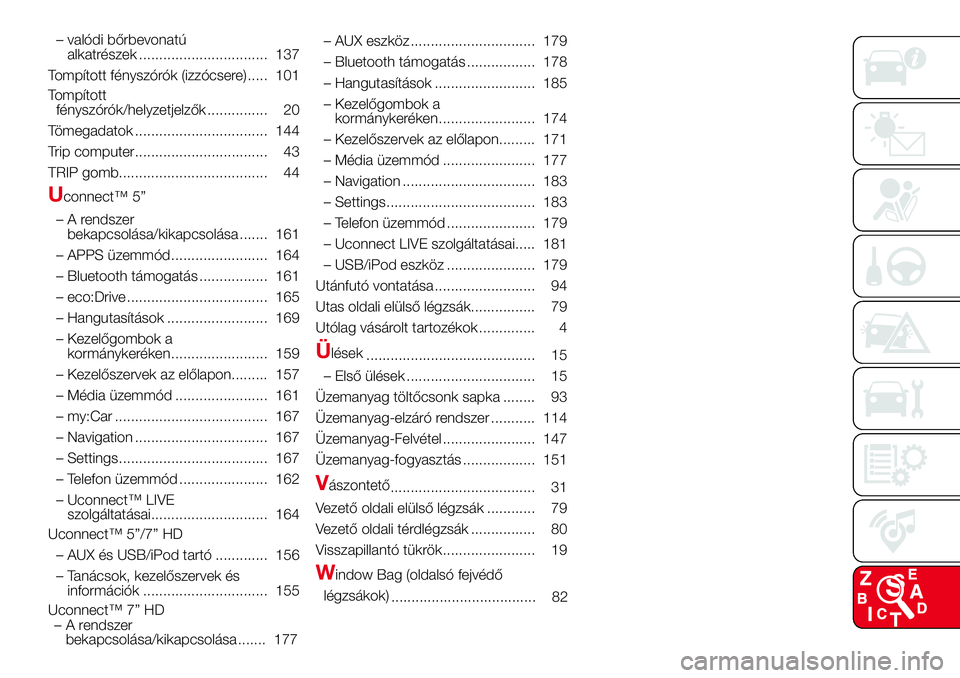
– valódi bőrbevonatú
alkatrészek ................................ 137
Tompított fényszórók (izzócsere) ..... 101
Tompított
fényszórók/helyzetjelzők ............... 20
Tömegadatok ................................. 144
Trip computer................................. 43
TRIP gomb..................................... 44
Uconnect™ 5”
– A rendszer
bekapcsolása/kikapcsolása ....... 161
– APPS üzemmód........................ 164
– Bluetooth támogatás ................. 161
– eco:Drive ................................... 165
– Hangutasítások ......................... 169
– Kezelőgombok a
kormánykeréken........................ 159
– Kezelőszervek az előlapon......... 157
– Média üzemmód ....................... 161
– my:Car ...................................... 167
– Navigation ................................. 167
– Settings..................................... 167
– Telefon üzemmód ...................... 162
– Uconnect™ LIVE
szolgáltatásai............................. 164
Uconnect™ 5”/7” HD
– AUX és USB/iPod tartó ............. 156
– Tanácsok, kezelőszervek és
információk ............................... 155
Uconnect™ 7” HD
– A rendszer
bekapcsolása/kikapcsolása ....... 177– AUX eszköz ............................... 179
– Bluetooth támogatás ................. 178
– Hangutasítások ......................... 185
– Kezelőgombok a
kormánykeréken........................ 174
– Kezelőszervek az előlapon......... 171
– Média üzemmód ....................... 177
– Navigation ................................. 183
– Settings..................................... 183
– Telefon üzemmód ...................... 179
– Uconnect LIVE szolgáltatásai..... 181
– USB/iPod eszköz ...................... 179
Utánfutó vontatása ......................... 94
Utas oldali elülső légzsák................ 79
Utólag vásárolt tartozékok .............. 4
Ülések
.......................................... 15
– Első ülések ................................ 15
Üzemanyag töltőcsonk sapka ........ 93
Üzemanyag-elzáró rendszer ........... 114
Üzemanyag-Felvétel ....................... 147
Üzemanyag-fogyasztás .................. 151
Vászontető
.................................... 31
Vezető oldali elülső légzsák ............ 79
Vezető oldali térdlégzsák ................ 80
Visszapillantó tükrök....................... 19
Window Bag (oldalsó fejvédő
légzsákok)
.................................... 82